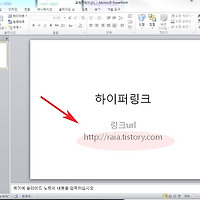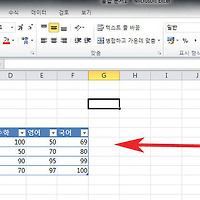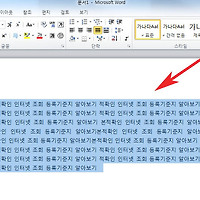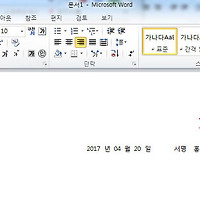파워포인트 ppt 페이지 번호 슬라이드 설정 방법
안녕하세요. 오늘은 파워포인트문서에서 슬라이드 번호 설정방법에 대해서 알아보겠습니다.
ppt 문서는 다른 문서프로그램들과 동일하게 슬라이드별로 문서번호를 지정할수가 있으며 중간에서 시작도 가능합니다.
그럼 ppt문서번호 지정방법에 대해서 설명하도록 하겠습니다.
파워포인트를 실행한후에 번호를 삽입할 페이지의 첫번재슬라이드로 이동합니다.
그리고 상단에 삽입메뉴를 선택합니다.
삽입메뉴가 활성화되면 우측에 슬라이드번호를 클릭합니다.
머리글/바닥글메뉴가 열리면 슬라이드아래에 "슬라이드번호"가 있습니다.
이것을 선택한후에 적용을 눌러주시면 해당페이지에 슬라이드번호가 들어갑니다.
모두적용을 누를경우에는 전페이지에 슬라이드번호가 삽입됩니다.
슬라이드번호가 정상적으로 들어가면 우측하단에 번호가 생성되어집니다.
슬라이드번호를 선택하면 변경하거나 위치를 이동할수도 있습니다.
마우스로 슬라이드번호를 선택한상태로 원하는 위치로 이동해주시면 자유롭게 위치할수 있습니다.
RAIA.TISTORY.COM
이상으로 파워포인트 ppt 페이지 번호 슬라이드 설정 방법을 마치겠습니다.
'컴퓨터팁 > 오피스' 카테고리의 다른 글
| 엑셀 하이퍼링크 일괄삭제 제거 인터넷연결 지우기 방법 (0) | 2017.05.30 |
|---|---|
| 파워포인트 ppt 표만들기 넣기 방법 (0) | 2017.05.30 |
| 파워포인트 유튜브 동영상 삽입 추가방법 (0) | 2017.05.10 |
| 파워포인트 ppt 링크걸기 삽입 해제 인터넷 연결 설정방법 (0) | 2017.05.10 |
| 엑셀 그래프 만들기 그리기 방법 (0) | 2017.05.01 |
| 워드 줄간격 줄이기 늘이기 160 180 설정 맞추기 방법 (0) | 2017.04.29 |
| MS워드 도장 삽입 추가 표시방법 (0) | 2017.04.24 |
| 파워포인트 사진 그림 이미지 자르기 잘라내기 방법 (0) | 2017.04.23 |
| 엑셀 pdf 변환 바꾸기 만들기 저장 방법 (0) | 2017.04.16 |
| 워드 복구 파일위치 폴더 경로 설정 및 알아보기 (0) | 2017.04.13 |